センドリターンで「リバーブ」を共有 ProTools の使い方
リバーブはCPUの負荷が高い
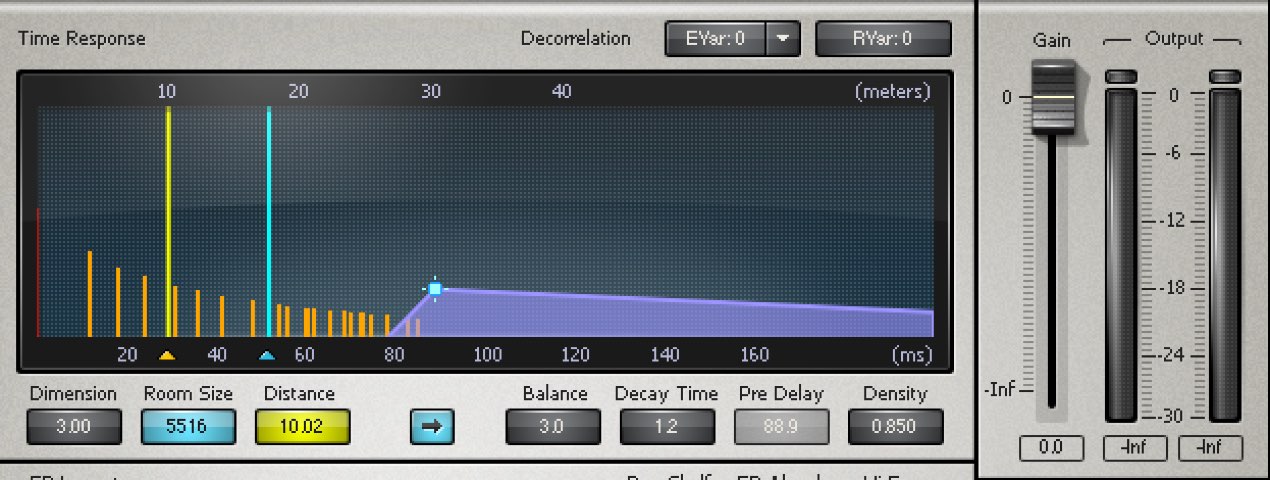
リバーブはプラグインの中でもCPUの負担が高いものです。
例えば、リバーブをインサートで全トラックへ使用すると、
再生が止る、パソコンの動作が重いという事態になっていまいます。
そこで活躍するのがこの「センドリターン」です。
簡単に言ってしまうと「1つのリバーブ」を各トラックで共有するというものです。
センドリターンを使用するメリット
- 上記で説明したようにCPUの節約になる
- 1つのリバーブを共有するので、楽曲に統一感がでる
- リバーブのON/OFFが容易(1つのリバーブをミュートするだけなので)
センドリターンの解説
ProTools _ センドリターン設定方法
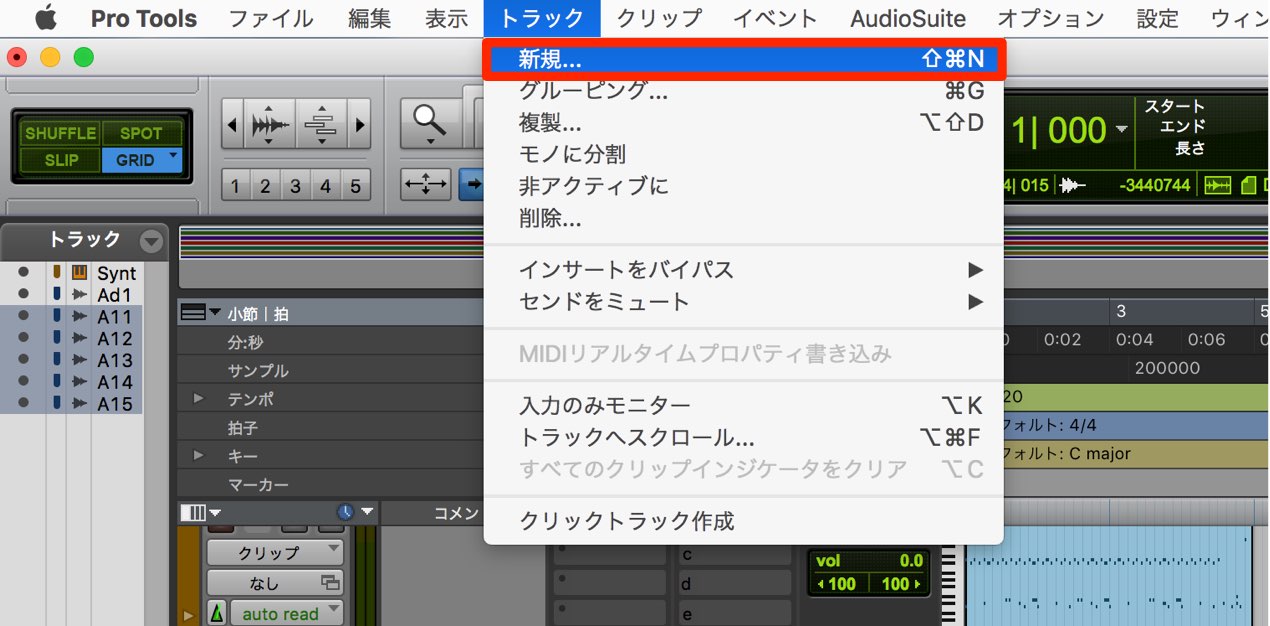
上メニュー→トラックから「AUXトラック」を作成します。
ステレオで作成してください。
ミキサーウィンドウを開きます。

AUXトラックのインサートにリバーブを立ち上げます。
入力をバスに変更します。(空いているバスであればどれでも構いません)
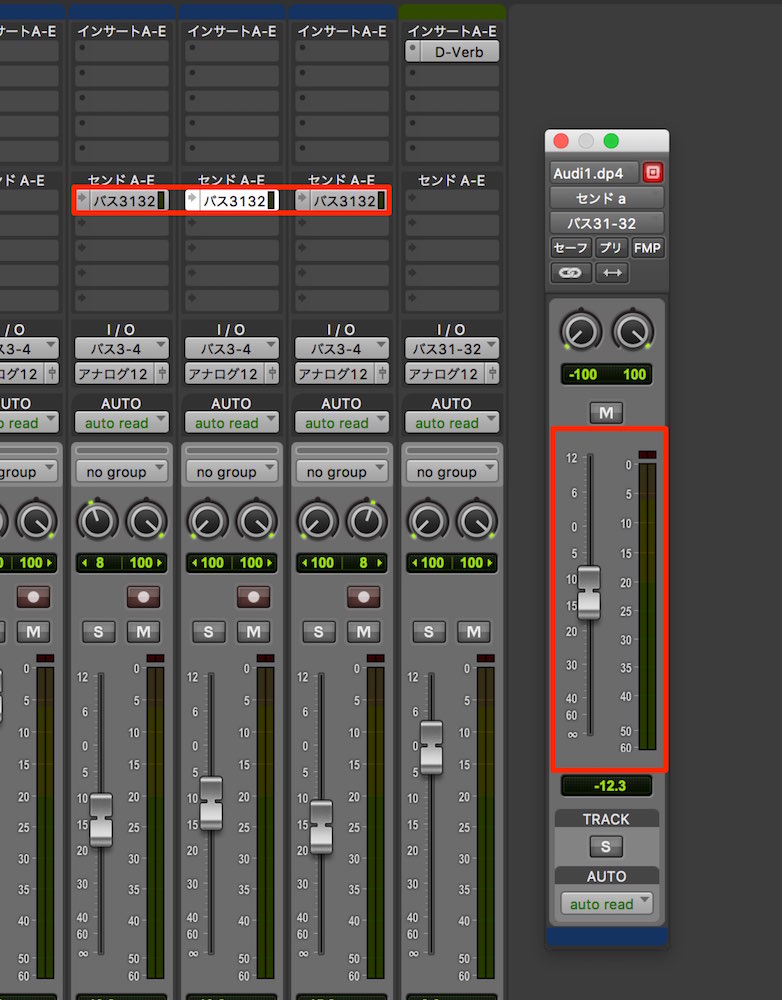
リバーブを適用したいトラックのセンドを上記で設定したAUX入力(ここではバス31,32)に合わせます。
トラックのセンドをクリックすることで、センドフェーダーが出現します。
このフェーダを使用して、リバーブの深さを調整できます。
各トラックごと個別のフェーダー設定が可能です。
AUXの解説
製品のご購入
このような記事も読まれています

立体的なMIXを作るリバーブテク
リバーブを自然かつ綺麗に聞かせるテクニックを解説していきます。

ディレイを使用し立体/空気感を作る
ディレイを使用することで、サウンドに奥行きを与えることができます。ここではディレイの使用方法を解説していきます

トラックに「グループ」を設定する
各トラックを1つのグループに設定することで、ボリューム、パン、ミュートなどのミキシング操作を一括で行うことが可能になります。
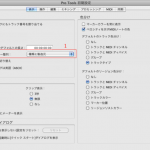
便利なおすすめ環境設定
Protoolsの使用用途に合わせて、環境設定をカスタマイズすることができます。ここではオススメの設定を解説していきます。
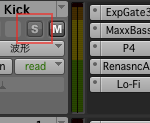
セーフソロを使用する
特定のトラックを常にソロにしておくことができる操作となります。特にミキシング時のセンドリターンと組み合わせると便利です。

















